티스토리 뷰
이번 시간은 ERR_NETWORK_CHANGED 오류 발생의 원인과 해결 방법을 알려드릴게요. 인터넷 웹 브라우저를 이용하다 보면 특정 사이트에 접속하려고 할 때 갑자기 연결이 끊김, 네트워크 변경이 감지되었습니다는 메시지를 알리는 화면이 떠서 당황스러운 분들이 있을 겁니다.
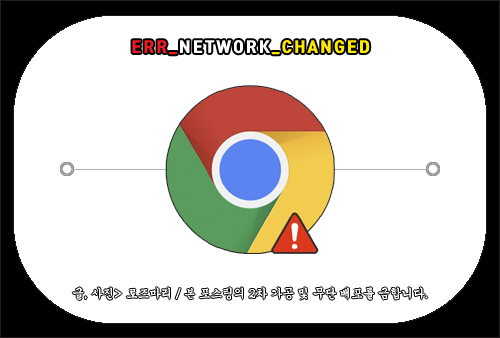
즉시 인터넷 검색을 통해 알아보니 이 에러가 뜨게 된 원인은 웹 페이지 로드 중 기기의 네트워크 연결이 해제되었거나 새로운 네트워크에 연결되었을 때 이런 메시지 화면이 나오는 것임을 알 수 있었는데요.
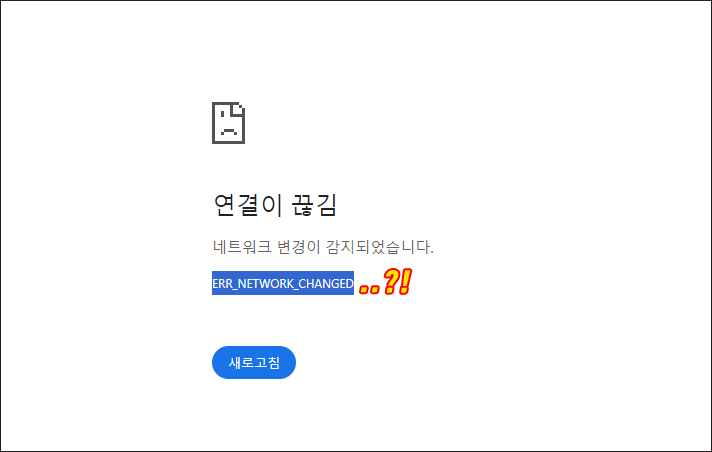
새로고침을 누르거나 별다른 문제가 아닐 땐 5~10초 정도 그냥 기다리고 있으면 원하는 페이지로 이동하게 되지만 일부 몇몇 사이트는 아예 접속이 되지 않는 문제가 생기는 경우도 있다고 합니다.
접속이 됐더라도 네트워크 변경이 감지됐다는 말이 뭔가 찜찜하고 나중에 이와 관련된 부분에서 문제가 생기게 될 것이 염려되어 걱정하고 있는 분들도 있을 거라 생각하는데요.
그런 의미에서 이번 포스팅을 통해 ERR_NETWORK_CHANGED 해결 방법을 몇 가지 알려드리도록 할 테니 궁금하신 분들은 이 내용을 참고하면 도움이 될 수 있을 것입니다.
가장 쉬운 방법부터 알려드리면 사용 중인 기기를 재부팅하거나 사용 중인 공유기, 모뎀을 껐다가 다시 켜는 단순한 방법으로 문제가 해결될 수 있으니 시도를 해보세요.(랜선을 연결해서 사용 중인 PC일 경우 랜선만 뺐다가 다시 꽂아볼 것)
이러한 문제가 발생된 원인으로 가상 네트워크 어댑터를 사용했거나 VPN을 사용 중인 상황에서 이와 같은 문제가 생긴 것을 의심해 볼 수 있는데요.
VPN의 경우 사용 시 IP 주소가 변경되는데 이로 인해 크롬 브라우저에서 네트워크 변경의 오류를 감지하게 된 것일 수 있으니 에러를 해결하기 위해선 VPN을 비활성화하시고 사용하지 않아도 될 것 같다면 깔끔하게 고클린 같은 프로그램으로 제거를 해주시면 되겠습니다.
평소에 PC를 이용해서 인터넷 검색을 많이 하는 편이고 여러 사이트를 방문하다 보면 캐시가 쌓이게 되고 주기적으로 이 데이터를 지워줄 필요가 있는데요.
삭제하지 않고 있을 경우 크롬 에러가 종종 발생할 수 있으니 시간적인 여유가 있거나 생각날 때마다 캐시 삭제를 해주시는 게 좋은데 크롬 브라우저를 기준으로 알려드리면 우선 우측 상단에 있는 점 3개를 클릭합니다.
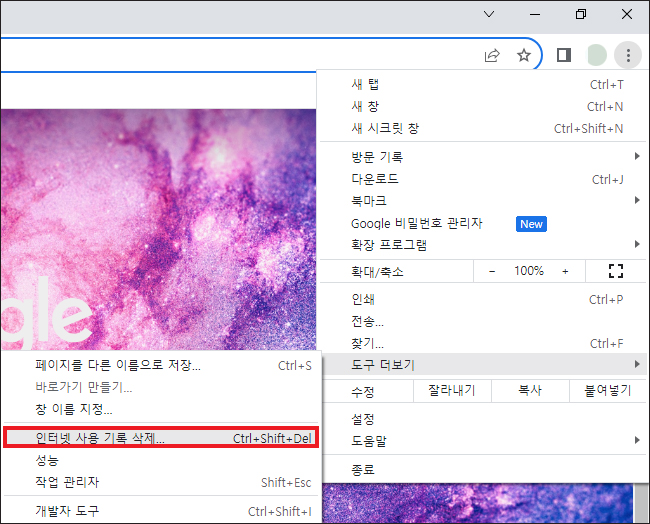
메뉴 중 [도구 더보기]에 마우스를 올리면 추가 메뉴를 볼 수 있는데 [인터넷 사용 기록 삭제]를 클릭해 주세요.
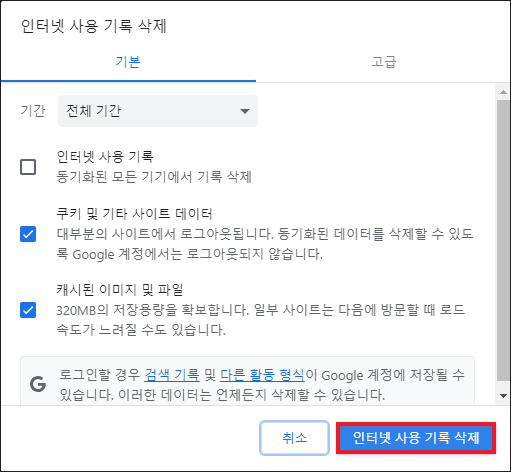
그러면 인터넷 사용 기록 삭제 창이 열리면서 기본 탭이 나오는데 기간은 전체 기간이 맞는지 확인한 다음 쿠키 및 기타 사이트 데이터와 캐시된 이미지 및 파일 항목에 체크된 상태에서 [인터넷 사용 기록 삭제]를 누릅니다.
그러고 나서 브라우저를 닫은 다음 PC를 재부팅해서 다시 해당 사이트에 연결을 시도하면 정상으로 접속되는 걸 확인할 수 있을 거예요.
또 다른 조치 방법은 LAN 설정에서 자동으로 프록시 설정의 검색을 해제하면 ERR_NETWORK_CHANGED 문제가 해결될 수 있는데요.
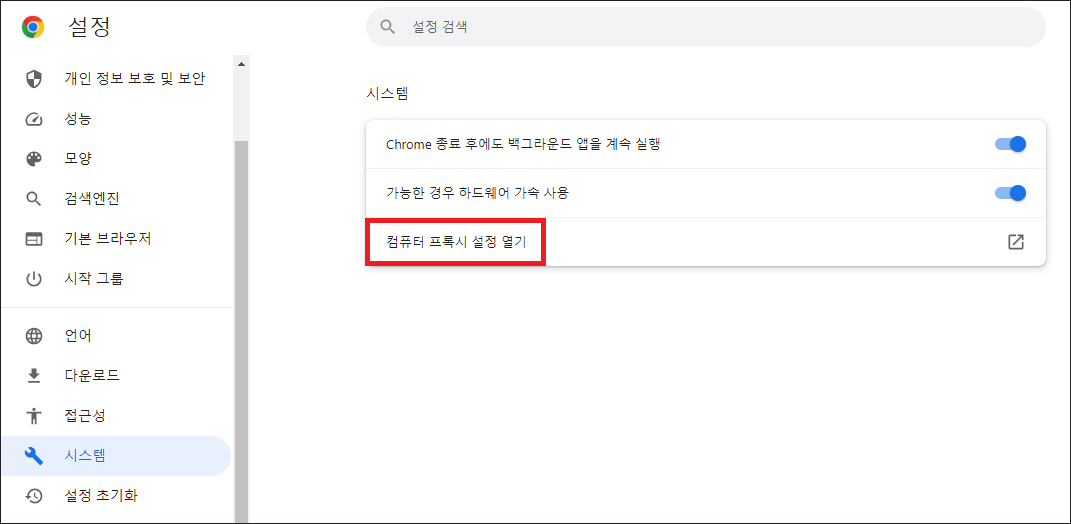
크롬 브라우저 우측 상단에 점 3개를 누르고 메뉴 중 [설정]을 눌러 이동하면 설정 화면이 나오는데 좌측에서 시스템을 선택한 후 [컴퓨터 프록시 설정 열기]를 클릭합니다.
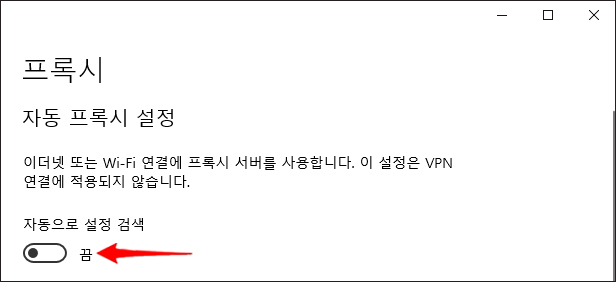
그러면 윈도우 설정 창이 추가로 열리면서 자동 프록시 설정을 변경할 수 있는 화면이 나오는데 자동으로 설정 검색이 켬으로 표시되어 있다면 단추를 눌러서 '끔'으로 변경을 해주시면 돼요.
이러한 조치를 취해주면 크롬 에러 메시지가 더 이상 뜨지 않게 될 테니 확인해 보시면 되겠고 아무쪼록 이 내용을 읽고 도움이 되었다면 공감 하트(♥) 부탁드리겠습니다.
로즈마리 블로그는 앞으로도 유익한 정보와 꿀팁을 정리해서 알려드릴 예정이니 많은 관심과 방문해 주시면 감사하겠습니다.